Windows10でポップアップするMicrosoftファミリー機能をオフにする方法
ファミリー機能をオンにするためにMicrosoftアカウントにサインインするように求めるポップアップが引き続き表示される場合は、この投稿で、ファミリー機能をオフにするためのヒントを共有します。多くのフォーラムユーザーは、家族の一員ではないにもかかわらず、ポップアップが表示され続けると報告しています。メッセージは次のように表示されます:
サインインして、見逃さないようにしてください
より多くのスクリーンタイムが必要な場合、または特定のアプリやサイトの許可が必要な場合に親のリクエストを送信できるように、Microsoftアカウントに再度サインインする必要があります。
これは、すべてのお子様のアカウント、またはお子様がコンピューターを再セットアップしたときにお子様のアカウントにあった場合の標準的なメッセージです。 Microsoftファミリー機能のポップアップをオフにするために従うことができるいくつかの提案があります。
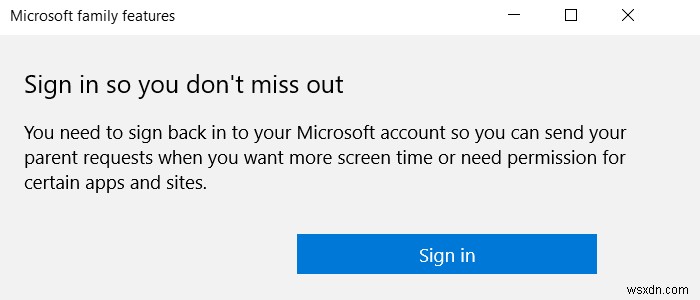
Windows10でポップアップするMicrosoftファミリー機能をオフにする
このオフにするMicrosoftファミリー機能のポップアップメッセージを取り除くには、3つの方法があります。 1つは誕生日を変更すること、2つ目は家族のアカウントから自分を削除すること、最後にMicrosoftの家族のアカウントの成人メンバーにリセットを依頼することです。
- 誕生日を変更します。
- 子アカウントのリンクをMicrosoftファミリーから解除する
- ファミリーグループを離れてリセットします(大人のみ)
1]誕生日の変更
最近成人期に移行した場合、自動的に機能しない場合は誕生日を変更することをお勧めします。
- account.microsoft.comにアクセスし、Microsoftアカウントでログインします。
- ページの上部にある[あなたの情報]リンクをクリックします。
- [生年月日を編集]を選択
- アカウントを確認して変更します
コンピューターを再起動し、生年月日の変更が機能するかどうかを確認します。
2]Microsoftファミリーからお子様のアカウントのリンクを解除します
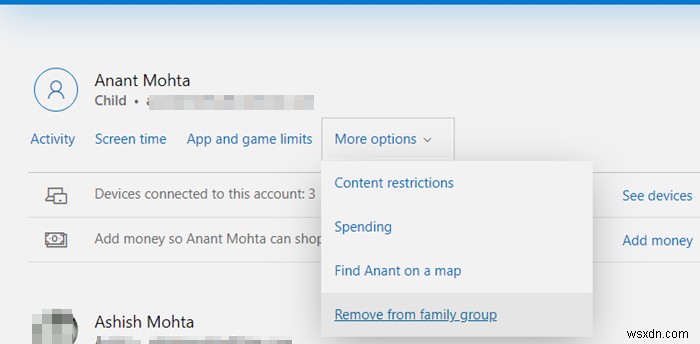
お子様のアカウントをお持ちの場合は、大人のメンバーにご家族からアカウントを削除するよう依頼する必要があります。成人会員が従う必要のある手順は次のとおりです。
- family.microsoft.comにアクセスします 、Microsoftアカウントでサインインします。
- 少しスクロールして、子アカウントの下に表示されているプロフィールを見つけます。
- [その他のオプション]をクリックしてから、[ファミリーグループから削除]をクリックします
- [削除]ボタンをクリックして、アカウントを削除するかどうかを確認します。
次に、Microsoftアカウントに戻り、変更を有効にするためにコンピューターを再起動する必要があります。
3]ファミリーグループを離れてリセット
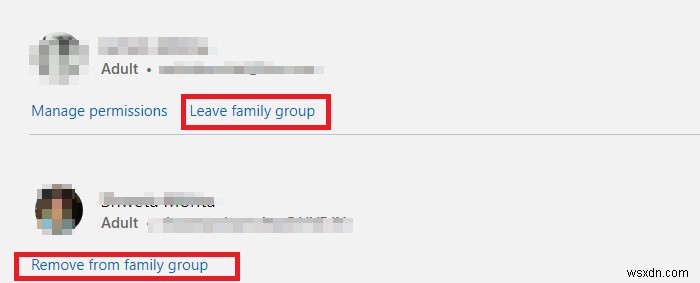
これは、他に何も機能しない場合に適用できるリセット方法です。何も失うことなく、同じまたは新しいMicrosoftを使用していつでも再セットアップを実行できます。 Microsoft Office、OneDriveストレージなどの利点を追加した場合は、必ず同じものを使用してください。
- まず、上記の方法に従って、すべての子アカウントを削除してください。
- 次に、すべての大人を削除できます。それらはすべてあなたのアカウントの下にあります。他の大人を家族から削除するには、家族グループから削除をクリックします リンク。子アカウントと同様に確認する必要があります。
- 最後に、[家族を離れる]グループをクリックできます。あなたが最後のアカウントである場合、それはリセットされます。
その後、もう一度設定し、家族を追加して、家族アカウントの特典を渡すことができます。
投稿がわかりやすく、Windows10でポップアップ表示されるMicrosoftファミリー機能を取り除くことができたと思います。
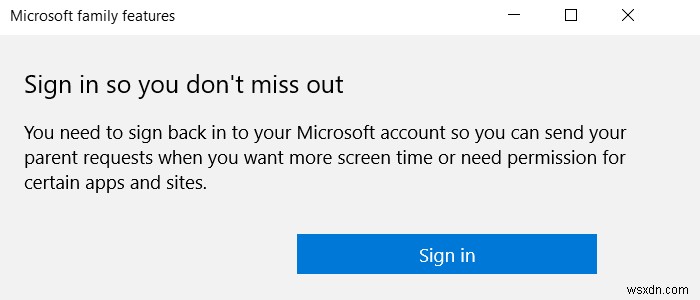
-
Windows 11 で配信の最適化をオフにする方法
配信の最適化は、P2P とも呼ばれるピアツーピア サービスです。これは、Windows 11 が提供する多くの機能の 1 つにすぎません。 配信の最適化は、インターネット接続サブネットワーク上の他のデバイスから Windows 更新プログラムをより速くダウンロードするのに役立つ便利な機能です。このピア ツー ピア サービスは、更新をダウンロードする際の帯域幅の問題を軽減するのに役立ちますが、データ制限がある場合は煩わしい場合もあります. 配信の最適化とは 配信の最適化は、更新に役立つ Windows 11 の機能です。インターネット上の他のコンピューターから更新をダウンロードするため、イン
-
Microsoft アカウントなしで Windows 11 をセットアップする方法
Microsoft は Windows 11 で多くの変更を導入しましたが、コア機能の多くは同じままでした。これには、Home バージョンを実行しているデバイスをセットアップするための Microsoft アカウントの要件が含まれますが、これはまもなく Windows 11 Pro にも適用されます。 多くの人にとって、サインインまたは Microsoft アカウントの作成は非常に理にかなっています。 Microsoft 365 や Office アプリから OneDrive や Outlook まで、Microsoft のすべての一般的な Windows ソフトウェアのハブとして機能しま
